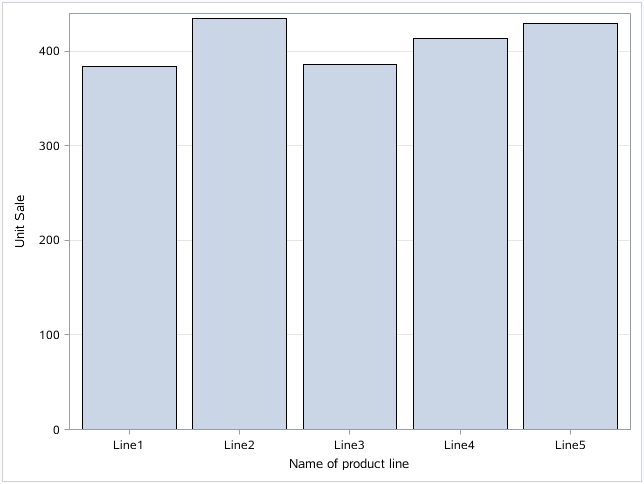“条形图”任务
向角色分配数据
您可以通过应用 SQL WHERE 子句将输入数据集中的数据取子集。在 Where 字符串框中,输入有效的 SQL 语法。必须用单引号将字符串引起来。要查看此 WHERE 子句以及结果图形,请选中包括为脚注复选框。
要运行条形图任务,您必须向类别变量角色分配一列。
|
选项名称
|
说明
|
|---|---|
|
角色
|
|
|
类别变量
|
指定将观测划分到不同子集的变量。
|
|
响应变量
|
指定图的数值响应变量。
|
|
分组变量
|
指定用于对数据进行分组的变量。
|
|
URL 变量
|
指定在 HTML 页面内选定图的某些部分时显示包含网页 URL 的字符型变量。
|
|
BY 变量
|
为每个 BY 组创建单独的图形。
|
|
方向
|
|
|
您可创建垂直或水平条形图。
|
|
|
组布局
|
|
|
簇
|
将组值显示为各个相邻的条,从而替换单一类别条。每个组值的集合都以该类别的中点刻度标为中心。
|
|
堆叠
|
将组值进行叠加,而不形成任何簇。每个组将由唯一的可视化属性代表,这些属性来自当前样式中的 GraphData1...GraphDatan 等样式元素。
|
|
统计量
|
|
|
均值
|
计算响应变量的均值。
|
|
总和
|
计算响应变量的总和。
|
|
限值
|
|
|
限值
|
指定显示哪些限值线。限值显示为较粗的线段,其末端具有从每个条形延伸出来的衬线。限值线仅在您选择了均值统计量时显示。
|
|
限值统计量
|
指定限值线的统计量。
|
|
限值乘数
|
指定限值线的标准单位数量。默认情况下,此值为 1。
|
设置选项
|
选项名称
|
说明
|
|---|---|
|
标题和脚注
|
|
|
您可为输出指定自定义标题和脚注。您也可指定该文本的大小。
|
|
|
条详细信息
|
|
|
应用条颜色
|
在未向分组变量角色分配列时指定条颜色。
|
|
透明度
|
指定图的透明度。其范围从 0(完全不透明)到 1(完全透明)。
|
|
应用条梯度
|
将梯度用于每一条
注: 此选项仅在您运行 SAS 9.4 的第二个维护版本或更新版本时可用。
|
|
数据皮肤
|
指定所有填充条将使用的特殊效果。
|
|
条标签
|
|
|
显示条标签或统计量
|
将计算的响应值显示为数据标签。
|
|
类别轴
|
|
|
反转
|
指定以反转(降序)顺序显示刻度标的值。
|
|
以数据顺序显示值
|
将刻度标的离散值按其在数据中出现的顺序放置。
|
|
显示标签
|
使用该选项可显示轴标签。在自定义标签框中输入此标签。
|
|
响应轴
|
|
|
显示网格
|
在轴的每个刻度上创建网格线。
|
|
删除统计量后缀
|
删除轴标签中计算统计量的名称。例如,如果您正在计算均值,则轴标签可以是权重(均值)。
|
|
显示标签
|
指定是否显示响应轴的标签。默认情况下,轴标签为变量的名称。不过,您可以创建自定义标签。
|
|
图例详细信息
|
|
|
图例位置
|
指定在轴区域以外还是以内放置图例。
|
|
图形大小
|
|
|
您可以英寸、厘米或像素为单位指定图形的宽度和高度。
|
|